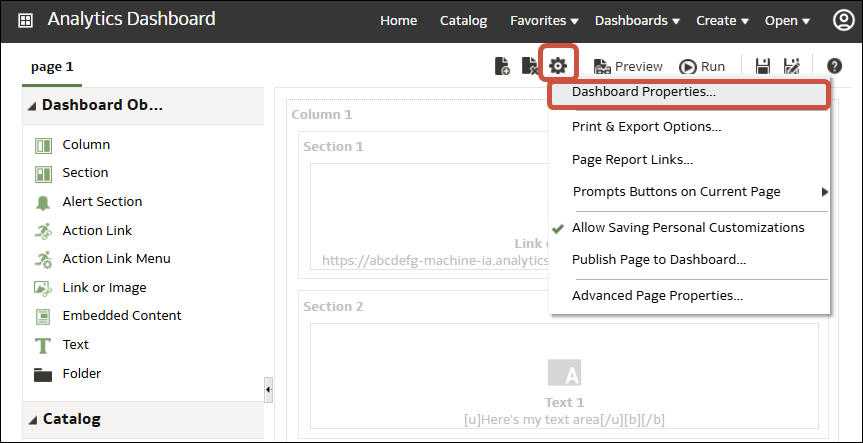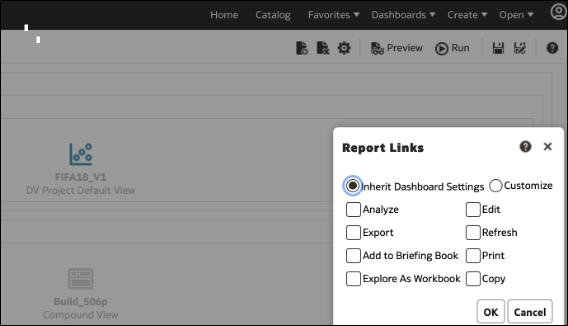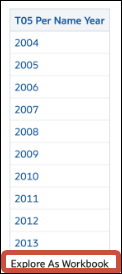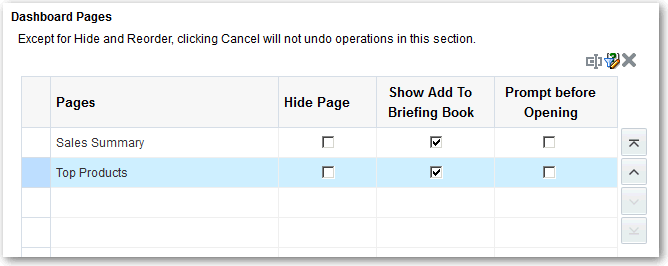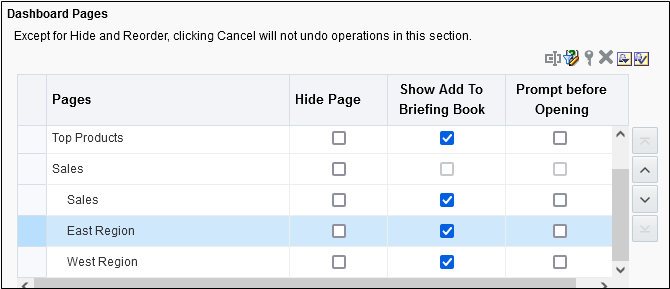대시보드에서 페이지 추가 및 삭제
대시보드를 구축하고 콘텐츠를 구성합니다.
항목:
대시보드에 페이지 추가
새 페이지를 추가하여 대시보드의 콘텐츠를 구성할 수 있습니다.
예를 들어, 먼저 테이블 및 막대 그래프에 지역별 판매 데이터가 포함된 새 대시보드 페이지를 추가할 수 있습니다. 그런 다음 여러 경쟁업체의 웹 사이트에 대한 링크가 포함된 다른 페이지를 추가할 수 있습니다.
- 편집할 수 있도록 대시보드를 엽니다.
- 대시보드 작성기의 도구모음에서 대시보드 페이지 추가를 누르고 [대시보드 페이지 추가] 메뉴 옵션을 선택합니다.
- 화면에 표시되는 지침을 따릅니다.
대시보드 인쇄
대시보드는 일반적으로 전자적 형태로 봅니다. PDF 또는 HTML 형식으로 페이지를 보고자 하는 경우 대시보드를 쉽게 인쇄할 수 있습니다.
예를 들어, Stock Control 대시보드 페이지를 인쇄하여 공급업체의 공장을 방문할 때 참조할 수 있습니다. 이 장소에서는 외부 컴퓨팅 장치가 허용되지 않습니다.
-
대시보드를 엽니다.
-
인쇄할 대시보드 페이지로 이동합니다.
-
페이지 옵션을 누른 다음 인쇄를 선택합니다.
-
인쇄 가능한 PDF 또는 인쇄 가능한 HTML을 선택합니다.
-
Adobe Acrobat 또는 브라우저 창을 열고 여기에서 인쇄합니다.
대시보드에 하위 페이지 추가
대시보드에 새 하위 페이지를 추가하여 추가 정보를 표시할 수 있습니다.
하위 페이지를 추가하면 두번째 레벨 정보를 사용자에게 제공할 수 있습니다. 예를 들어, 먼저 테이블 및 막대 그래프에 지역별 판매 데이터가 포함된 새 대시보드 페이지를 추가할 수 있습니다. 그런 다음 여러 경쟁업체의 웹 사이트에 대한 링크가 포함된 하위 페이지를 추가할 수 있습니다.
- 편집할 수 있도록 대시보드를 엽니다.
- 대시보드 작성기의 도구모음에서 대시보드 페이지 추가를 누르고 하위 페이지 추가 메뉴 옵션을 선택합니다.
- 화면에 표시되는 지침을 따릅니다.
대시보드 페이지에 콘텐츠 추가
대시보드 페이지에 대시보드 객체(대시보드 객체 창의 모든 객체)를 추가할 수 있습니다. 카탈로그에 이미 저장한 객체를 추가할 수도 있습니다.
예를 들어, 새로 생성된 Sales Performance 대시보드에 팀의 진행 상황을 추적하는 콘텐츠를 추가할 수 있습니다. 이를 위해 카탈로그에서 Brand Revenue 분석을 추가할 수 있습니다.
- 편집할 수 있도록 대시보드를 엽니다.
- 콘텐츠를 추가할 페이지로 이동합니다.
- 대시보드 작성기의 [대시보드 객체] 창 또는 [카탈로그] 창에서 분석할 객체를 선택하여 [페이지 레이아웃] 영역으로 끌어 놓습니다.
- 열을 추가하여 대시보드에서 콘텐츠를 정렬하려면 열을 사용합니다. 대시보드 페이지에서 필요한 수만큼 열을 생성할 수 있습니다. 열을 가로 또는 세로로 배치할 수 있습니다.
- 열 내에 섹션을 추가하여 작업 링크, 분석 등의 페이지 콘텐츠를 채우려면 섹션을 사용합니다. 열에 필요한 만큼의 섹션을 포함시킬 수 있습니다.
- 링크 또는 이미지를 사용하여 대시보드에 콘텐츠에 대한 링크를 추가합니다. 링크 또는 이미지를 대시보드 설계로 끌어온 다음 [속성]을 눌러 구성합니다.
대상 옵션을 사용하여 워크북, 대시보드 또는 분석에 대한 URL을 지정합니다.
링크에 대한 이미지 또는 그래픽을 추가하려면 이미지 옵션을 사용하여 이미지를 선택, 업로드 및 배치합니다. 설명 필드를 사용하여 스크린 리더에서 이미지에 액세스할 수 있도록 사용할 대체 텍스트(Alt 텍스트라고 함)를 제공합니다.
- 하나 이상의 보고서를 추가하여 다른 사용자에게 제공하려면 Publisher 보고서를 사용합니다. 보고서를 사용하여 구성된 분석을 대시보드 페이지에 추가할 수 있습니다. 대시보드 페이지에 표시할 임베딩된 콘텐츠 또는 링크로 보고서를 추가하여 Oracle Analytics Publisher에서 보고서를 열 수 있습니다. 대시보드 페이지에 추가한 보고서를 Oracle Analytics Publisher에서 수정한 후 변경사항을 저장하는 경우 대시보드 페이지를 새로고침하여 해당 수정사항을 확인해야 합니다.
- 분석가와 공유할 시각화 및 캔버스를 대시보드에 임베딩하려면 [시각화]를 사용합니다. 프로젝트를 캔버스로 끌어온 다음 표시할 캔버스 또는 인사이트를 선택합니다.
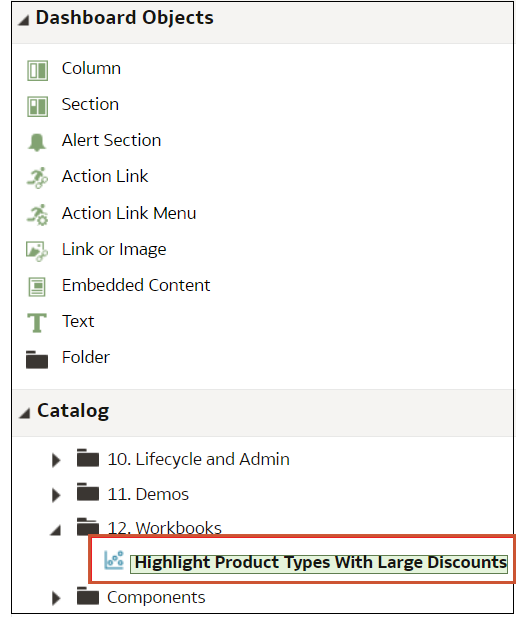
.png''
- 속성을 눌러 필요에 따라 각 객체의 속성을 설정합니다.
- 저장을 누릅니다.
대시보드 페이지 및 Oracle Analytics Publisher 보고서 상호작용 방법 이해
대시보드 페이지에서 Publisher 보고서를 실행, 검토 및 상호작용할 수 있습니다.
대시보드 페이지에 Publisher 보고서를 추가하는 경우 보고서에는 다음 옵션을 제공하는 도구모음이 포함됩니다.
- 보고서의 데이터를 분석합니다.
- 보고서의 레이아웃 템플리트를 선택합니다.
- 보고서의 출력 형식을 변경합니다.
- 보고서를 익스포트합니다.
- 사용 가능한 대상(예: 프린터, 팩스, 전자메일 또는 FTP)으로 보고서를 전송합니다.
- 보고서의 일정을 잡습니다.
Publisher 보고서가 포함된 대시보드 페이지에 대해 에이전트를 구성할 때는 다음 조건이 충족되어야 합니다.
- Publisher 보고서의 출력 형식은 PDF여야 합니다.
- PDF 형식으로 콘텐츠를 전달할 에이전트를 설정해야 합니다.
특정 형식의 Publisher 보고서가 포함된 대시보드 페이지 또는 브리핑집을 인쇄할 수 있습니다.
Publisher 보고서가 포함된 대시보드 페이지를 인쇄하거나 브리핑집에 페이지를 포함하려는 경우 다음과 같은 사항에 주의해야 합니다.
- 브리핑집을 PDF로 인쇄하거나 Publisher 보고서의 출력 형식이 PDF인 경우 페이지의 다른 객체 다음에 Publisher 보고서가 인쇄됩니다. Publisher 보고서가 포함된 대시보드 페이지를 PDF로 인쇄할 경우 대시보드 페이지가 브리핑집에 포함되지 않으면 Publisher 보고서가 인쇄되지 않습니다.
- 대시보드 페이지 또는 브리핑집을 MHTML로 인쇄할 경우 Publisher 보고서가 인쇄되지 않습니다.
대시보드 및 페이지의 스타일과 동작 구성
대시보드 속성을 사용하여 대시보드 및 페이지의 스타일과 동작을 구성할 수 있습니다. 예를 들어, 팀 멤버가 대시보드의 페이지를 익스포트, 새로고침 또는 인쇄할 수 있는지 여부를 지정할 수 있습니다.
대시보드 페이지에 추가된 객체의 속성 변경
대시보드 페이지에 추가된 객체의 속성을 변경할 수 있습니다.
예를 들어, 머리글 표시를 14포인트 굵은 Helvetica 글꼴로 지정하기 위해 Brand Revenue 분석의 열 속성을 변경할 수 있습니다.
접근성 모드에서 대시보드 섹션을 축소 가능하도록 설정
대시보드 속성을 사용하여 대시보드 사용자가 대시보드의 섹션을 축소 및 확장할 수 있습니다.
- 편집할 수 있도록 대시보드를 엽니다.
- 도구를 누르고 대시보드 속성을 선택합니다.
- 접근성 모드에서 섹션 축소 가능을 선택합니다.
- 확인을 누른 후 저장을 누릅니다.
대시보드 페이지의 객체 삭제
추가한 객체가 나중에 필요하지 않은 것으로 확인될 경우 해당 객체를 삭제할 수 있습니다.
예를 들어, Sales Performance 대시보드에서 전년도 Brand Revenue 분석을 삭제하여 현재 연도의 분석으로 바꿀 수 있습니다.
- 편집할 수 있도록 대시보드를 엽니다.
- 삭제할 객체가 포함된 페이지로 이동합니다.
- [페이지 레이아웃] 영역에서 마우스 포인터를 객체 위로 가져가서 객체 도구모음을 표시하고 삭제를 누릅니다.